Kā lietot ciļņu grupas programmā Safari iPhone, iPad un Mac ierīcēs
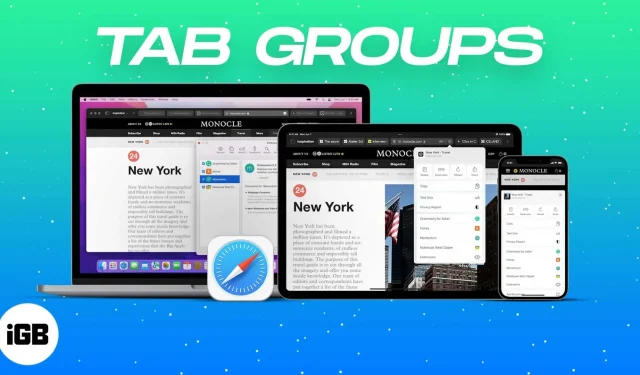
Pirms sākat lietot Safari ciļņu grupas, lūdzu, ņemiet vērā:
- Cilņu grupas ir pieejamas iPhone, iPad un Mac ierīcēm, kurās darbojas operētājsistēma iOS 15, iPadOS 15, macOS Monterey un jaunāka versija.
- Cilņu grupas tiek automātiski sinhronizētas vairākās Apple ierīcēs. Tādā veidā, ja Mac Safari veidojat ciļņu grupas, tās tiks sinhronizētas ar jūsu iPhone tālruni un otrādi.
Safari iPhone, iPad un Mac ierīcēs ir ciļņu grupas funkcija, kas ļauj ērti pārvaldīt vairākas cilnes. Tas ir noderīgi, ja pētāt dažas lietas vai vienkārši vēlaties visu sakārtot. Ļaujiet man sniegt jums detalizētāku informāciju un parādīt, kā lietot ciļņu grupas pārlūkprogrammā Safari operētājsistēmā iOS 15, iPadOS 15, macOS Monterey un jaunākās versijās.
- Kā lietot ciļņu grupas programmā Safari iPhone un iPad
- Kā lietot ciļņu grupas pārlūkprogrammā Safari operētājsistēmā Mac
Kā lietot ciļņu grupas programmā Safari iPhone un iPad
Safari ciļņu grupām ir dažādas funkcijas. Tā kā to ir tik daudz, apskatīsim katru funkciju, kas pieejama iPhone un iPad cilņu grupām programmā Safari.
Izveidojiet ciļņu grupu programmā Safari
- Atveriet jaunu Safari cilni un pieskarieties ikonai ar diviem kvadrātiem. Varat arī vilkt uz augšu pārveidotajā apakšējā adreses joslā.
- Noklikšķiniet uz Sākumlapa. (Ja jums ir atvērtas cilnes, jūs redzēsit ciļņu skaitu. Noklikšķiniet uz tā.)
- Noklikšķiniet uz “Jauna tukšu cilņu grupa”, lai izveidotu ciļņu grupu ar vienu tukšu cilni (Safari sākuma lapa). Varat to atvērt vai pievienot cilnes vēlāk.
- Noklikšķiniet uz “Jauna cilņu grupa” no [number] cilnēm, lai izveidotu ciļņu grupu ar visām atvērtajām Safari cilnēm.
- Piešķiriet ciļņu grupai vajadzīgo nosaukumu un noklikšķiniet uz Labi.
Pievienojiet vai pārvietojiet Safari cilni uz citu cilņu grupu- Programmā Safari pieskarieties dubultā kvadrāta ikonai apakšējā labajā stūrī vai velciet uz augšu adreses joslā. Visas atvērtās cilnes redzēsit kā sīktēlus.
- Nospiediet un turiet sīktēlu un pēc tam pieskarieties pie Pārvietot uz cilņu grupu.
- Noklikšķiniet uz esošas ciļņu grupas nosaukuma, lai pievienotu šo tīmekļa lapu šai ciļņu grupai. Ja atlasīsit “Sākuma lapa”, šī cilne tiks atgrupēta.
Sakārtojiet Safari cilnes ciļņu grupā
- Pieskarieties divu kvadrātu ikonai Safari apakšējā labajā stūrī.
- Nospiediet un turiet jebkuras cilnes sīktēlu.
- Atlasiet “Kārtot cilnes pēc nosaukuma” vai “Kārtot cilnes pēc vietnes”.
Aizveriet cilņu grupu programmā Safari
- Pārliecinieties, vai kāda no ciļņu grupas cilnēm ir atvērta pārlūkprogrammā Safari.
- Nospiediet un turiet dubultā kvadrāta ikonu un atlasiet “Aizvērt visas cilnes [skaitlis]”.
- Neobligāti: varat arī pieskarties dubultā kvadrāta ikonai vai vilkt uz augšu adreses joslā. Pēc tam nospiediet un turiet pogu Gatavs un noklikšķiniet uz Aizvērt visas [number] cilnes.
- Neobligāti: pieskarieties dubultā kvadrāta ikonām, lai skatītu visu ciļņu sīktēlus. Nospiediet un turiet jebkuru sīktēlu un atlasiet Aizvērt citas cilnes. Visas ciļņu grupas cilnes, izņemot šo, tiks aizvērtas.
Pārdēvējiet Safari cilņu grupu
- Pieskarieties divu kvadrātu ikonai Safari apakšējā labajā stūrī.
- Pieskarieties tam, kas ir rakstīts adreses joslas vidū, lai skatītu savas ciļņu grupas.
- Nospiediet un turiet ciļņu grupu un atlasiet Pārdēvēt. Vai velciet no labās puses uz kreiso ciļņu grupas nosaukumā un pieskarieties rediģēšanas ikonai (zīmuļa ikonai).
- Nosauciet to un noklikšķiniet uz Labi. Operētājsistēmā iOS 16 jūs redzēsit Saglabāt.
- Atveriet Safari.
- Pieskarieties vienumam Tabs.
- Atlasiet ciļņu grupu, kuru vēlaties kopīgot.
- Noklikšķiniet uz pogas Kopīgot.
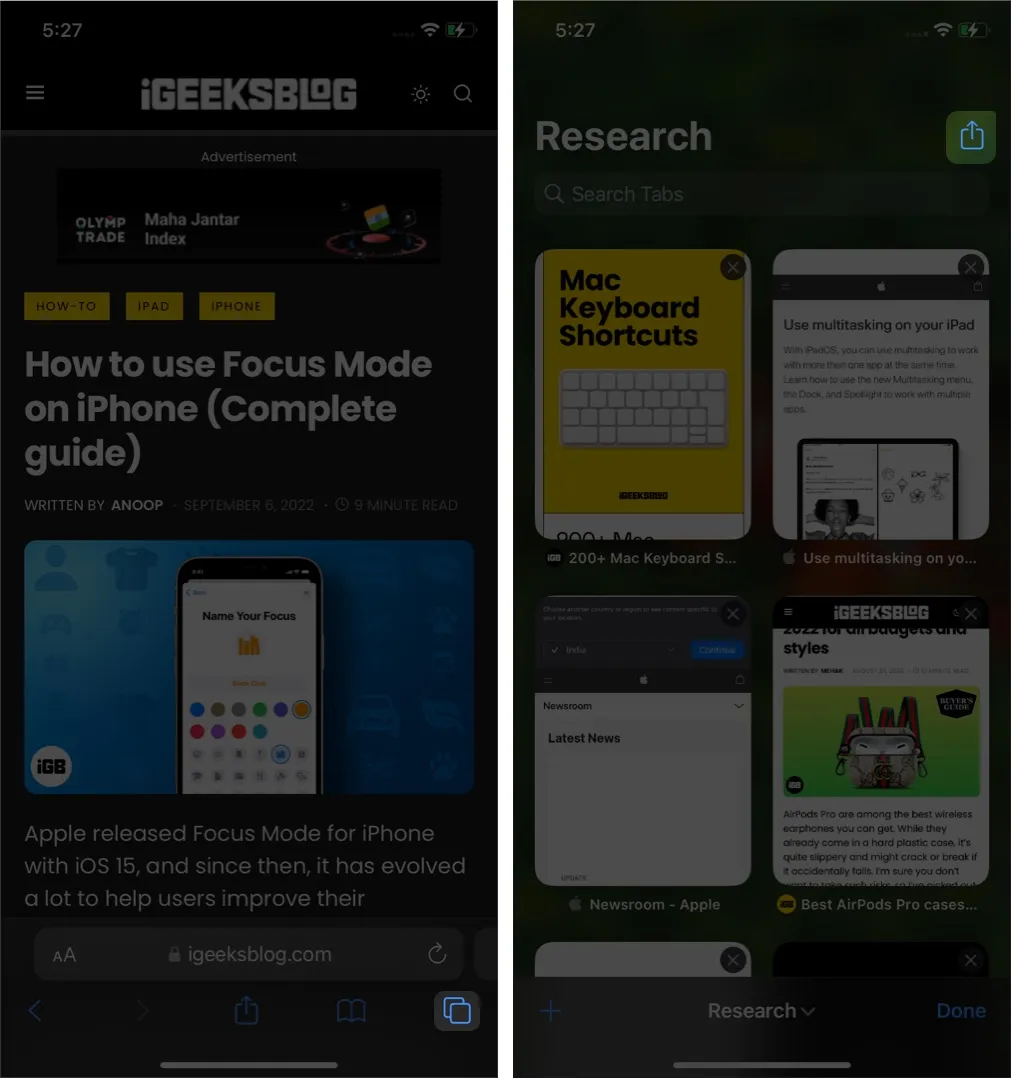
Šeit varat izvēlēties, kur kopīgot ciļņu grupas.
Piespraudiet cilnes pārlūkprogrammā Safari iPhone tālrunī ar iOS 16
Šī ir dzīvības glābšanas funkcija, ja izmantojat daudzas Safari cilnes. Lai ietaupītu laiku, varat piespraust vissvarīgākās cilnes.
- Atveriet Safari un pieskarieties ikonai Tabs.
- Nospiediet un turiet cilni, lai piespraustu.
- Atlasiet cilni Piespraust.
- Piespraudiet vajadzīgās cilnes un pēc tam noklikšķiniet uz Gatavs.
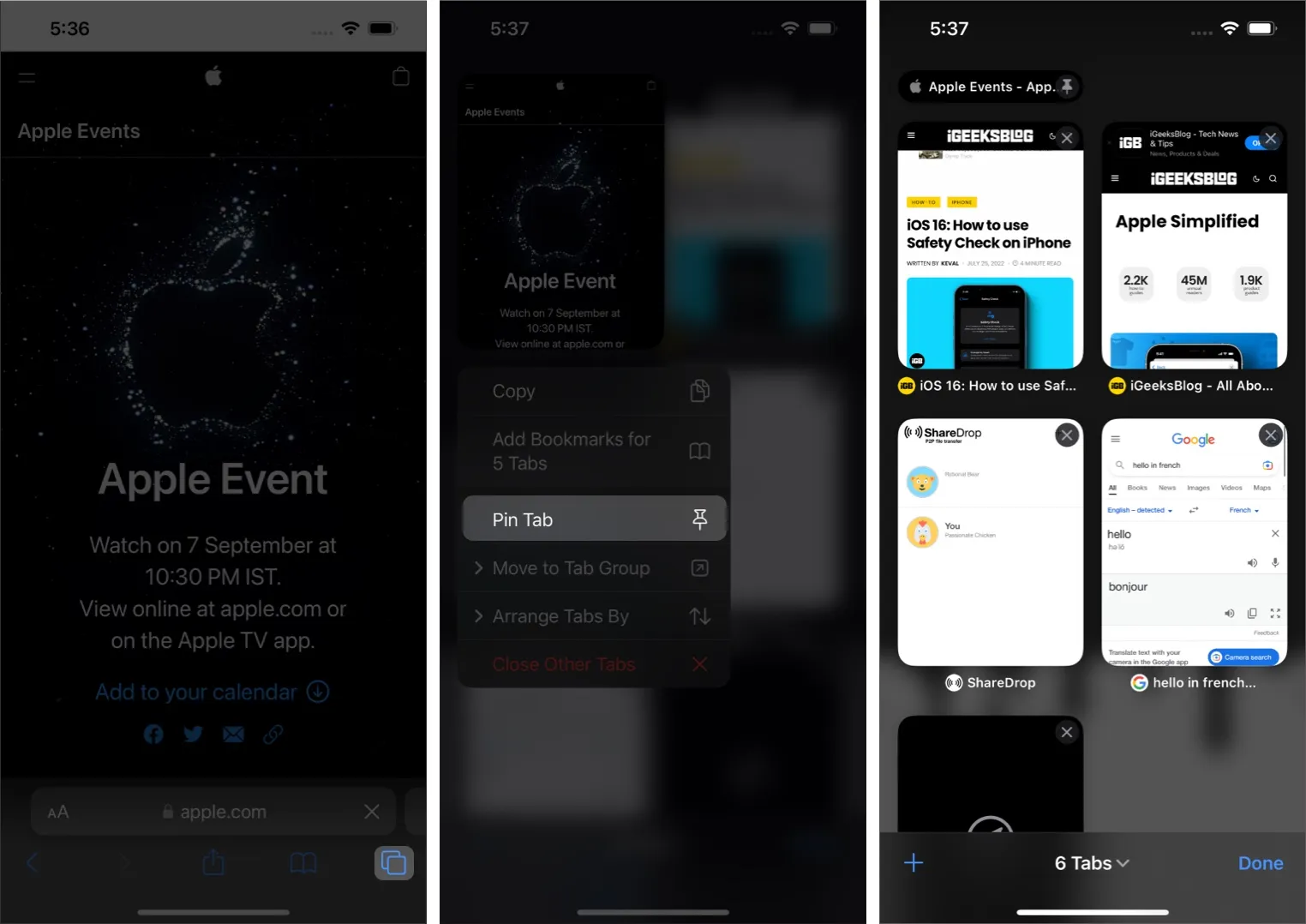
Izveidojiet izlasi Safari cilņu grupās
- Atveriet cilņu grupu Safari.
- Atveriet sākuma lapu vai izveidojiet jaunu.
- Ritiniet uz leju un noklikšķiniet uz “Rediģēt”
- Ieslēdziet cilņu grupu izlasi.
- Iziet no lapas.
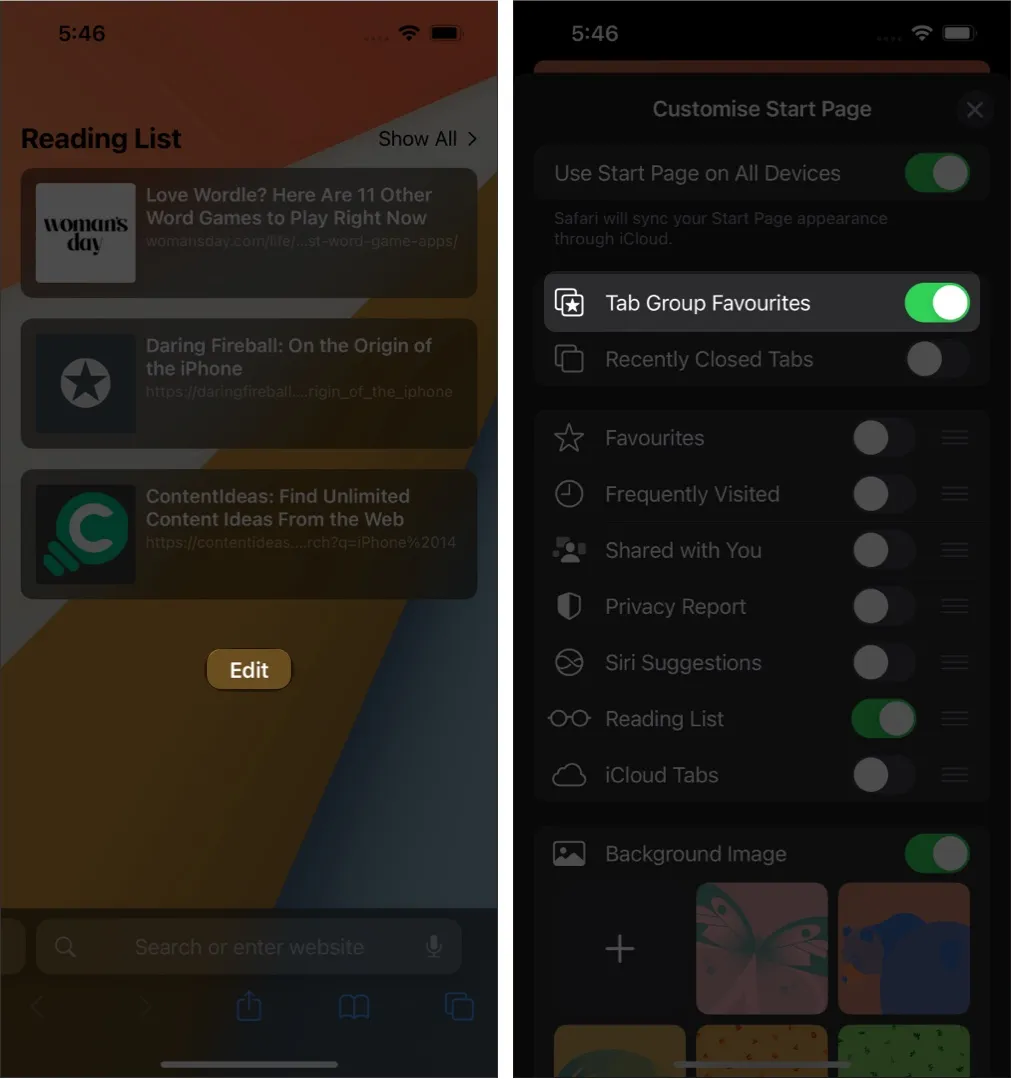
Tagad, kad ciļņu grupās izveidojat jaunu sākuma lapu, jūs redzēsit savas iecienītākās ciļņu grupas.
Cilņu grupas dzēšana iPhone tālrunī Safari
- Pieskarieties divu kvadrātu ikonai Safari apakšējā labajā stūrī.
- Pieskarieties tekstam adreses joslas vidū.
- Nospiediet un turiet ciļņu grupu un nospiediet Dzēst. Vai arī velciet no labās puses uz kreiso un pieskarieties sarkanajai miskastes ikonai.
- Svarīgi! Dzēšot ciļņu grupu, visas tās atvērtās cilnes tiek nekavējoties aizvērtas.
Kā lietot ciļņu grupas pārlūkprogrammā Safari operētājsistēmā Mac
Tāpat kā Safari ciļņu grupas, kas pieejamas iPhone un iPad, arī Safari lietotnei jūsu Mac datorā ir dažas lieliskas funkcijas. Tāpēc pārbaudīsim tos.
Izveidojiet ciļņu grupu programmā Safari
- Palaidiet lietotni Safari un noklikšķiniet uz sānjoslas ikonas augšējā kreisajā stūrī.
- Noklikšķiniet uz Jauna tukšu ciļņu grupa.
- Ja ir atvērtas vairākas cilnes, noklikšķiniet uz Jauna cilņu grupa ar [skaitu] ciļņu.
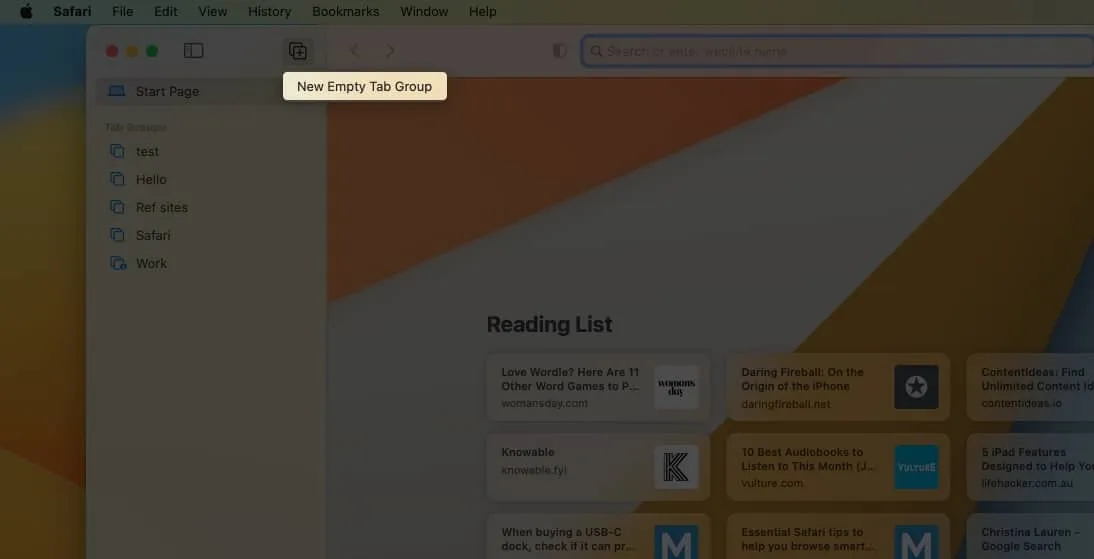
Pārdēvējiet cilņu grupu programmā Safari
- Noklikšķiniet uz sānjoslas ikonas Safari augšējā kreisajā stūrī.
- Ar peles labo pogu noklikšķiniet uz vajadzīgās ciļņu grupas un atlasiet Pārdēvēt. Varat arī noklikšķināt uz trim punktiem blakus ciļņu grupai vietnē Ventura, lai atlasītu Pārdēvēt.
- Ievadiet jaunu nosaukumu pēc savas izvēles. Tas palīdzēs sakārtot ciļņu grupas un tās iezīmēt.
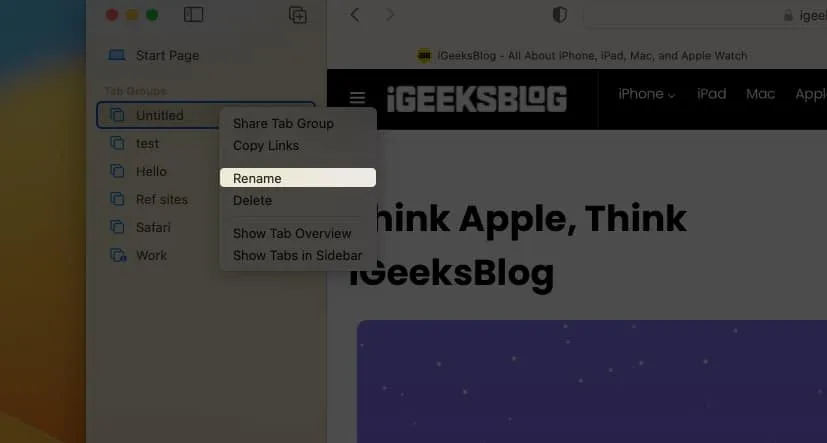
Pārvietojiet Safari cilnes no vienas ciļņu grupas uz citu operētājsistēmā macOS
- Ar peles labo pogu noklikšķiniet uz cilnes un atlasiet Pārvietot uz cilņu grupu.
- Pēc tam atlasiet kādu no citām ciļņu grupām.
- Ja atlasāt Sākumlapa, cilne tiks pārvietota uz standarta negrupētajām cilnēm.
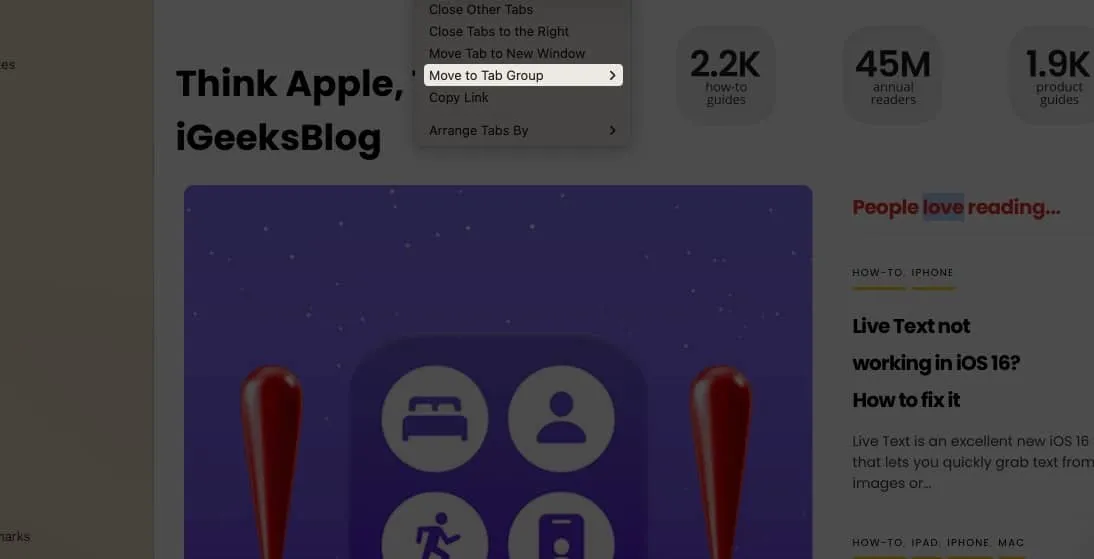
Pārkārtojiet Safari cilņu grupas
- Noklikšķiniet uz sānjoslas ikonas augšējā kreisajā stūrī, lai skatītu ciļņu grupas.
- Nospiediet un turiet kādu no ciļņu grupām un velciet to uz augšu vai uz leju, kur vēlaties.
Skatiet visas ciļņu grupas cilnes režģa skatā
Vai vēlaties uzzināt, kā režģa skatījumā var redzēt visas grupas cilnes? Lūk, kā.
- Noklikšķiniet uz sānjoslas ikonas augšējā kreisajā stūrī, lai skatītu ciļņu grupas.
- Ar peles labo pogu noklikšķiniet uz vienas no ciļņu grupām un atlasiet Rādīt cilnes pārskatu.
- Vai noklikšķiniet uz režģa ikonas (četri mazi kvadrāti). Lai izmantotu Ventura, noklikšķiniet uz diviem kvadrātiem.
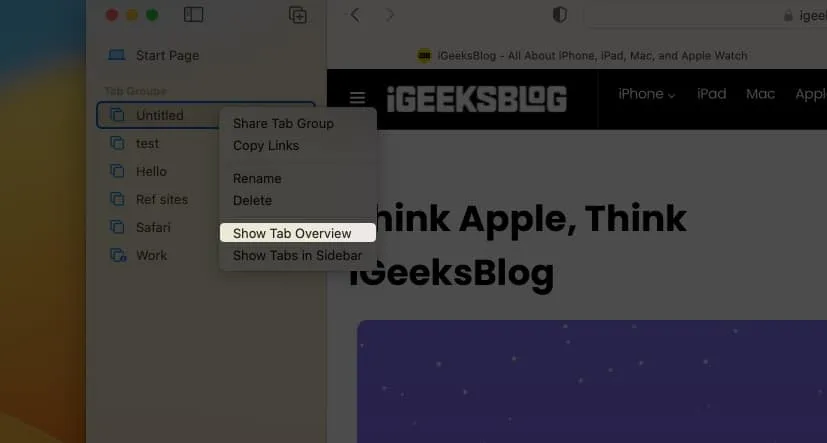
Noņemiet Safari Tab Group operētājsistēmā macOS
- Noklikšķiniet uz sānjoslas ikonas Safari augšējā kreisajā stūrī.
- Ar peles labo pogu noklikšķiniet uz ciļņu grupas un atlasiet Dzēst.
- Svarīgi! Visas atvērtās cilnes šajā grupā arī tiks aizvērtas.
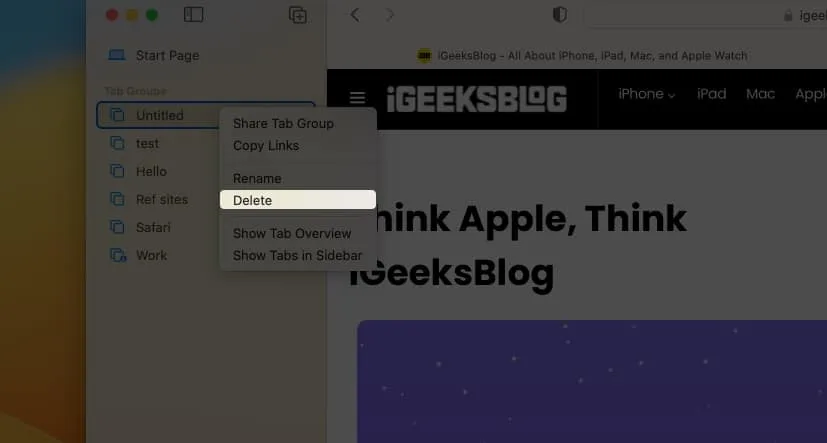
Tālāk ir norādīts, kā programmā Safari varat izmantot ciļņu grupas dažādās Apple ierīcēs to attiecīgo operētājsistēmu jaunākajās versijās. Es ceru, ka šī rokasgrāmata bija noderīga, un tagad jums nebūs problēmu izmantot šo jauno funkciju. Ja jums nepieciešama papildu palīdzība, lūdzu, izsakiet savas bažas komentāros, un es ar jums sazināsimies, cik drīz vien iespējams.



Atbildēt